
Amazonプライムビデオが見られないときは?
原因や対処方法をまとめました。
Amazonプライムビデオを見られないときの主な原因としては、設定、端末不具合、回線不具合、ブラウザ不具合などが考えられます。
それぞれの不具合別・対処方法をご紹介しています。
-

-
Amazonプライムビデオ|無料お試しから解約まで【まとめ】
続きを見る
Amazonプライムビデオ・見られないとき【基本設定の見直し】
基本設定の見直し
チェック項目
- 端末数や同時視聴数の見直し
- 地域設定の見直し
- 見放題での配信停止をチェック
- 視聴期限のチェック
- サインアウトしてみる
端末数や同時視聴数の見直し
Amazonプライムビデオは、ダウンロードしたり、同時に視聴できる端末数に制限があります。
- 1アカウントで利用できる端末数は、最大4台まで
- 1アカウントで同時に視聴できる端末数は、最大3台まで
- 1アカウントで同じ動画の同時視聴は、最大2台まで
利用できる上限を超えると、動画が見られなくなります。端末数や同時視聴数をチェックしてみましょう。
地域設定の見直し
Amazon設定の国や地域が日本になっていない場合は、ダウンロードやデジタルコンテンツの購入ができないことがあります。
設定方法
アカウントサービスをチェックして、日本になっているか確認してみましょう。
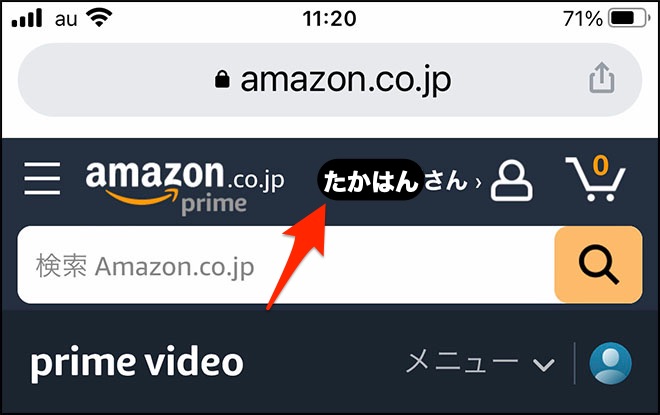
Amazonにブラウザからログインして、自分の名前の部分をタップします。
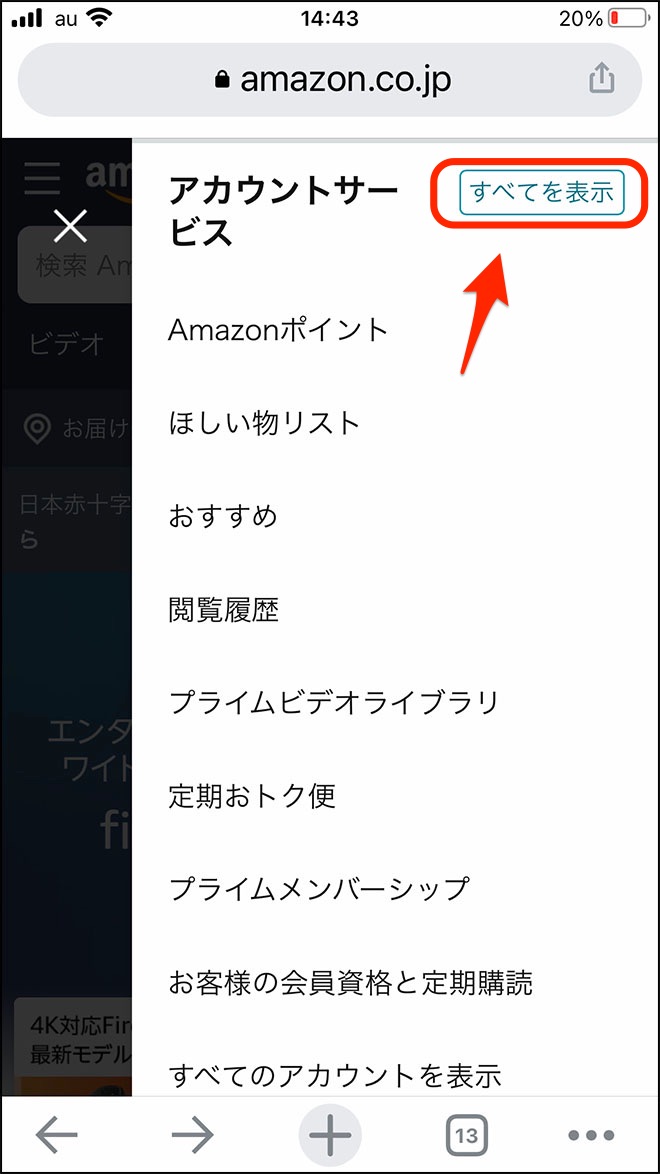
アカウントサービスのすべてを表示をタップします。
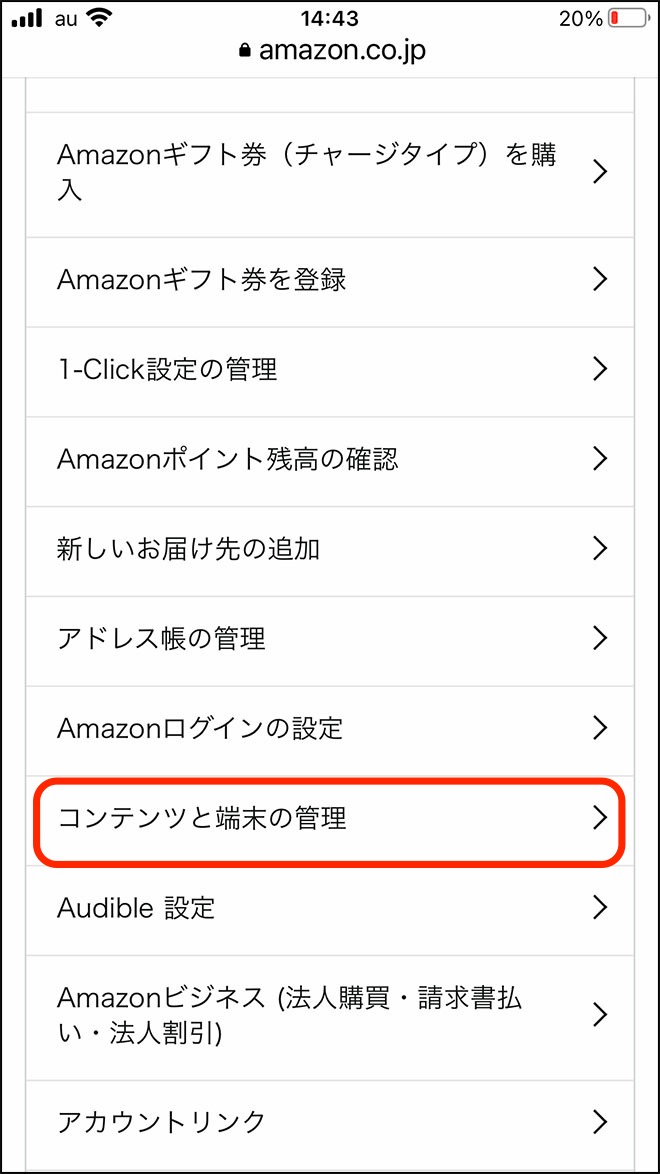
コンテンツと端末の管理をタップしてください。
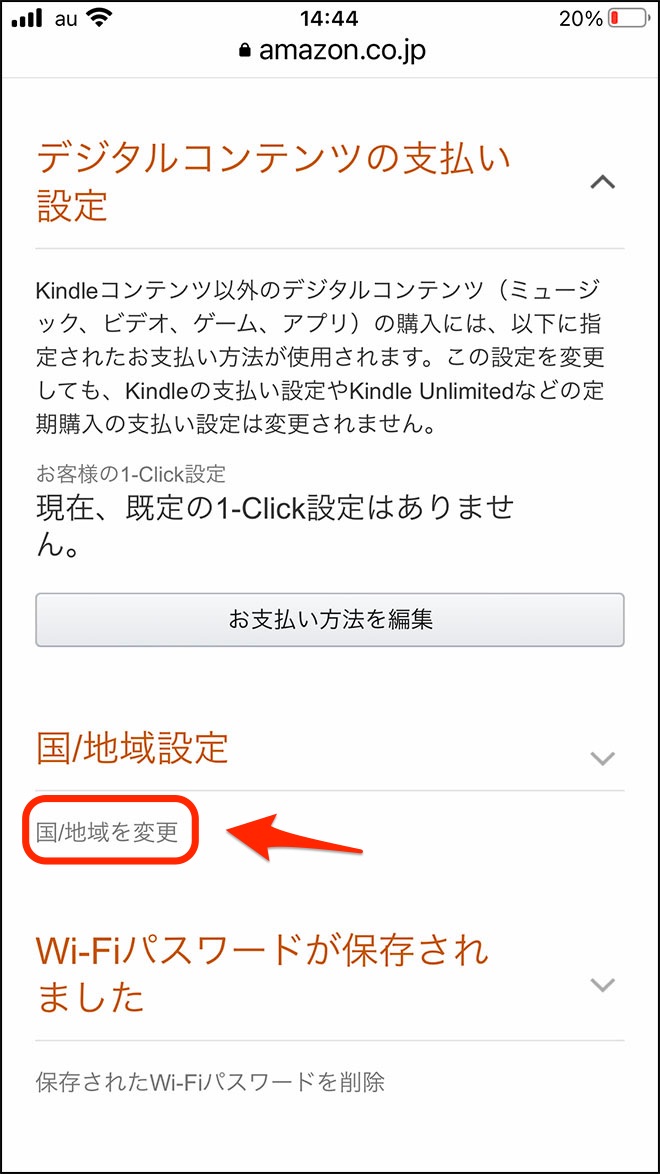
下にスクロールして、国/地域を変更をタップします。
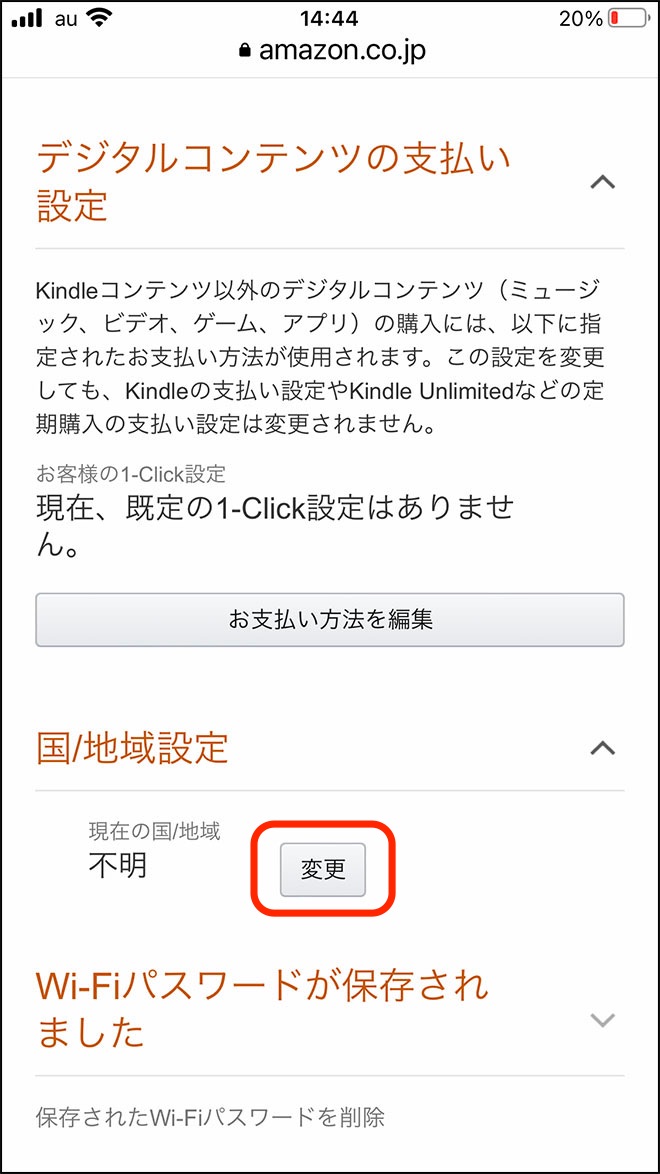
変更をタップして、自分の住所を入力しましょう。
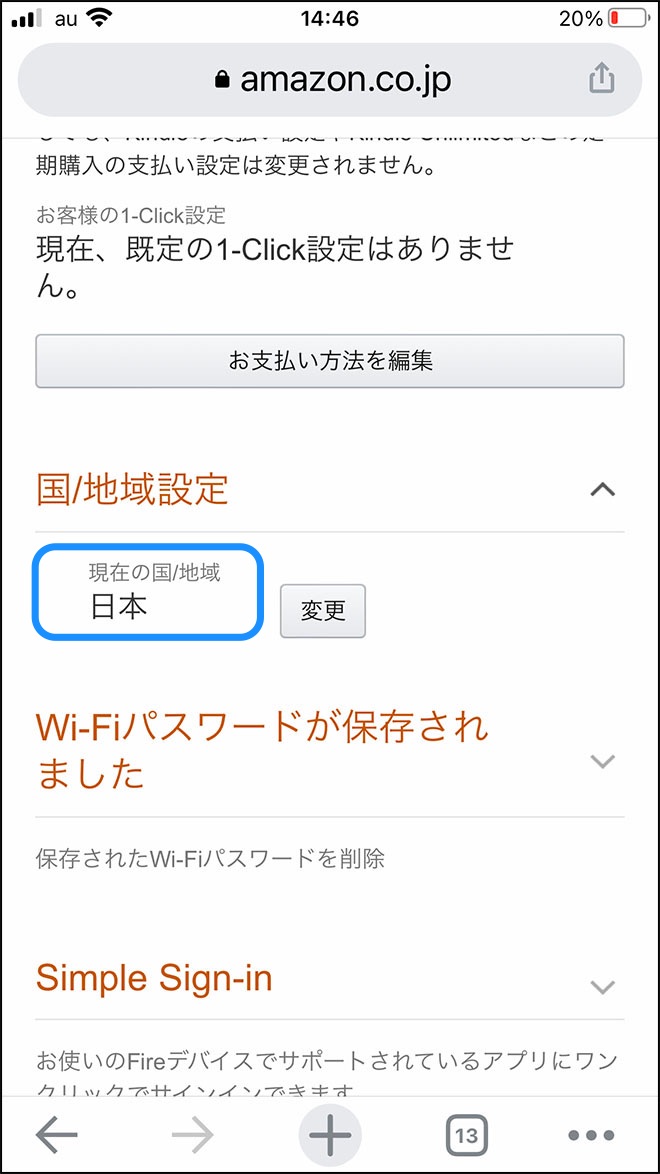
正しく設定できれば、現在の国/地域は日本に切り替わります。
見放題での配信停止をチェック
Amazonプライムビデオの見放題配信は、配信終了期限がを過ぎると、見れなくなったり、レンタル動画に変更されることがあります。
見放題の停止
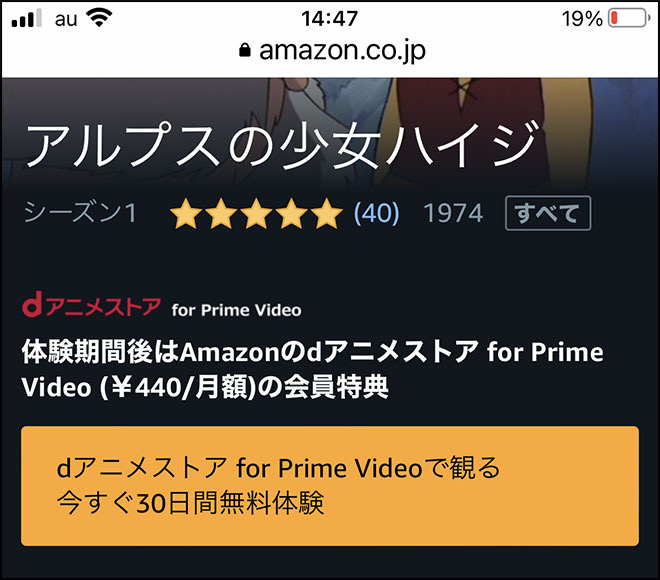
上記の表示の場合は、プライムビデオ/dアニメストア・チャンネル(有料)に登録しなければ見れません。
レンタルに変更
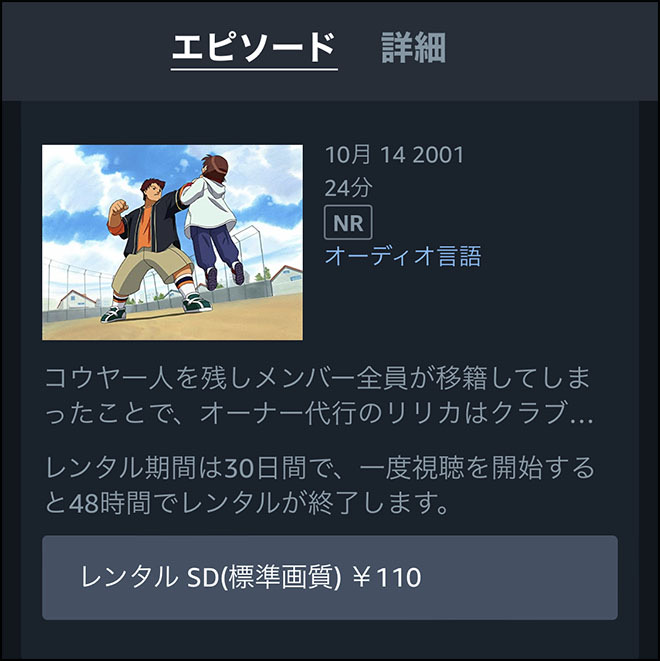
見放題動画はレンタル動画に変更されることもあります。
上記の場合は、レンタル料110円を支払わなければ動画は見れません。
視聴期限のチェック
ダウンロードした動画
アプリを使ってスマホなどの端末にダウンロードした動画には、視聴期限が設定されています。
ダウンロードした見放題動画は、30日以内、開始から48時間以内
- 視聴期間:ダウンロード後30日以内
- 視聴期限:動画を見始めてから48時間以内
この期限を過ぎてしまうと、動画は見られなくなります。
サインアウトしてみる
Amazonプライムにログインした状態から、一度サインアウトして、再度、ログインするとリセットされて動画が見られるようになることがあります。
以下の説明の、端末登録解除や、端末の再起動なども合わせて行うと、効果的です。
Amazonプライムビデオ・見られないとき【端末不具合の対処方法】
端末不具合の対処方法
チェック項目
- 端末の登録を解除してみる
- 端末やデバイスを再起動してみる
- 端末やデバイス、アプリをアップデートしてみる
端末の登録を解除してみる
Amazonアカウントに登録されている端末から、いったん解除してみて、再度、登録を行いリセットしてみましょう。
端末の登録解除・リセット方法
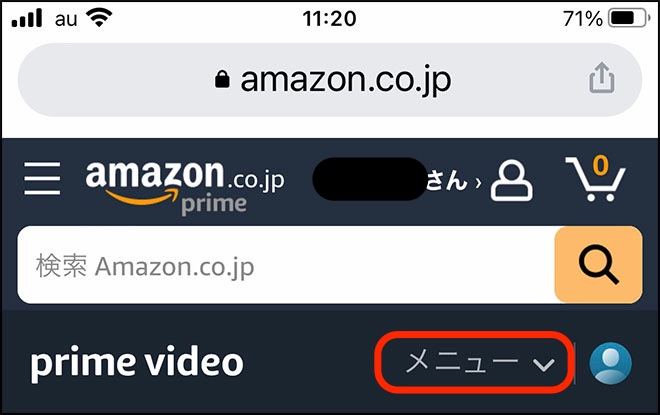
Amazonにブラウザからログインして、Prime Videoのメニューをタップします。
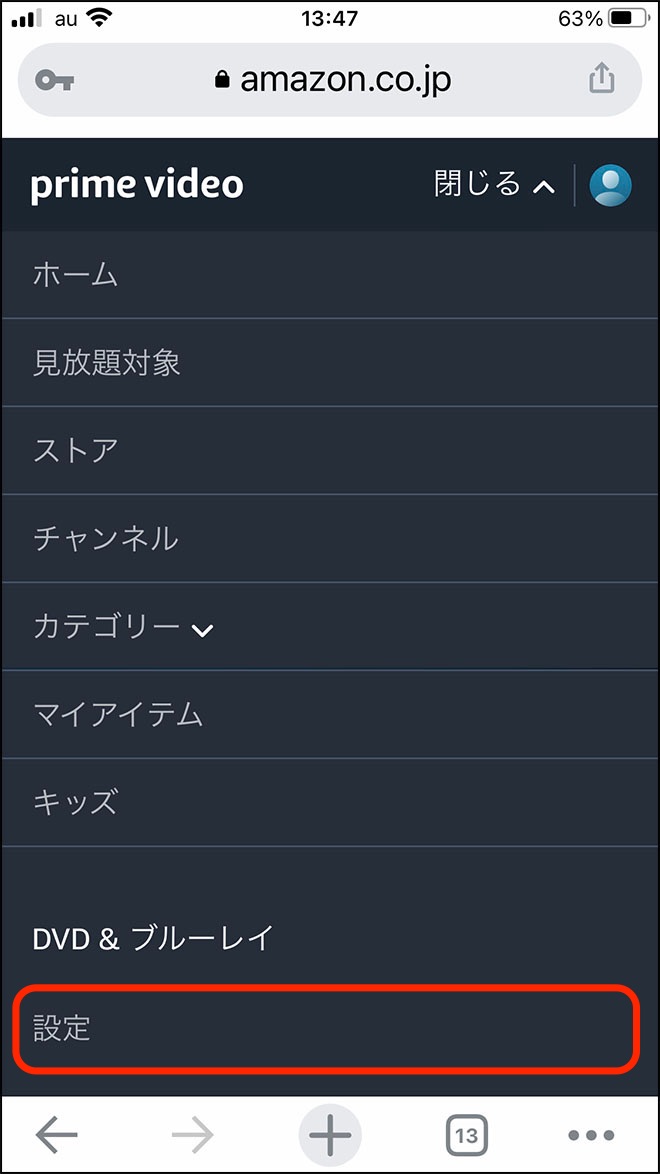
下の方にスクロールして、設定をタップします。
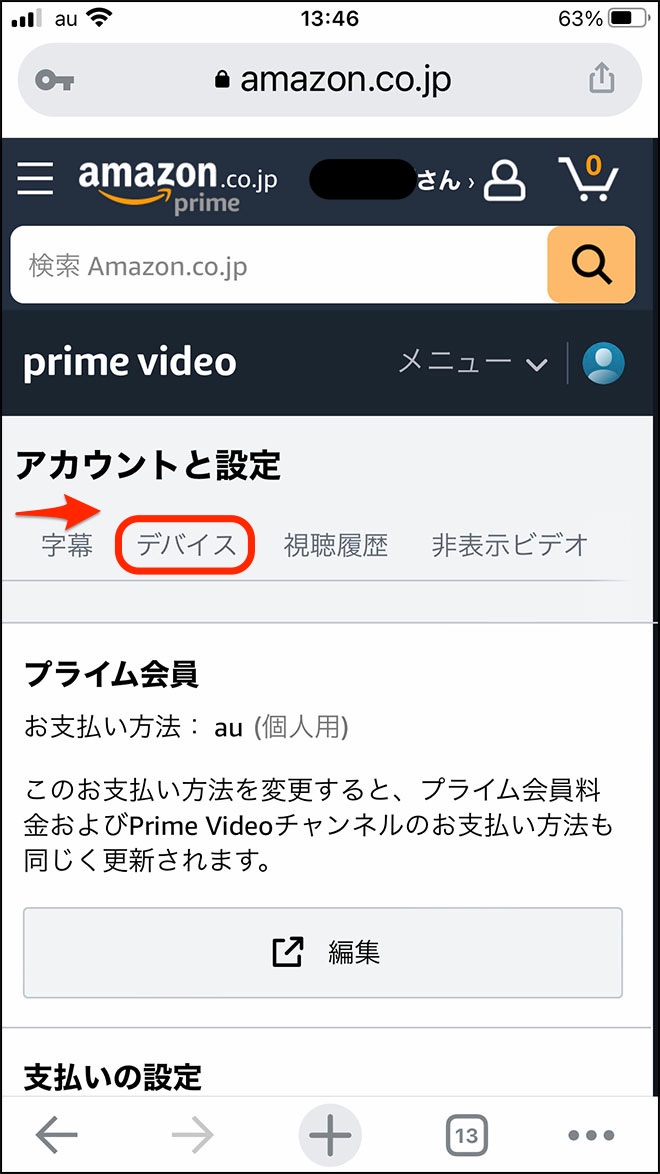
アカウントと設定に入りますから、右にスクロールしてデバイスをタップしてください。
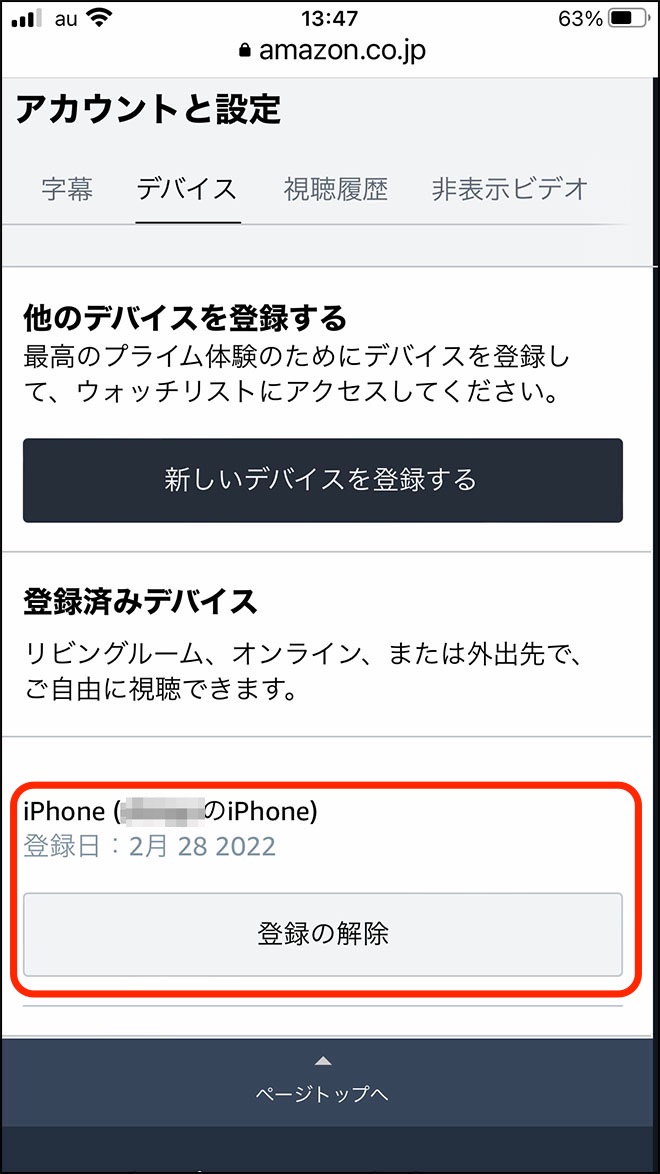
このコーナーでは、端末を登録したり、削除したりすることができます。
端末を一度、登録の解除を行って、再度登録すれば、ダウンロード履歴などがリセットされますから、不具合が解消することがあります。
端末やデバイスを再起動してみる
Amazonプライムビデオで利用している端末を、再起動などでリセットしてみましょう。
リセットボタンが無い端末の場合は、電源を落としてから、コンセント類をすべて抜いて、1〜2分放置すれば、機器にリセットがかかるケースが多いです。
Fire TV Stickなどがテレビに挿してあるなら、これも、抜き差ししてみましょう。
端末やデバイス、アプリをアップデートしてみる
OSやバージョンを最新状態にアップデートしてみましょう。
アプリの場合は、一度、端末から削除して、インストールし直すことも有効な手段です。
Amazonプライムビデオ・見られないとき【回線不具合の対処方法】
通信環境のチェック
ルーターの再起動
Wi-Fiなど通信環境に不具合がある場合は、ルーターなどを再起動してみましょう。
ウチの場合は、古いルーターを新しく買い直したら、通信速度も早くなり、快適に動画が見れるようになりました。
アプリの設定
Amazonプライムビデオアプリは、Wi-Fiに関しての設定変更ができます。
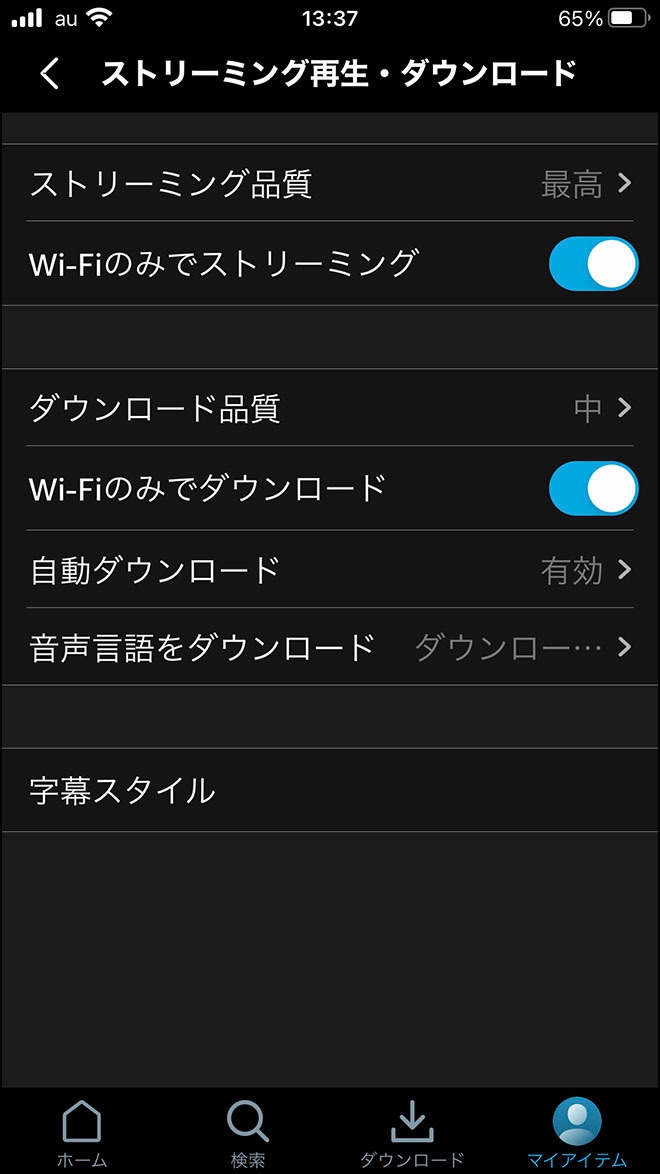
Wi-Fiのみでストリーミングがオンになっていて、Wi-Fiが飛んでいない環境だと、動画は視聴できません。
設定の変更方法
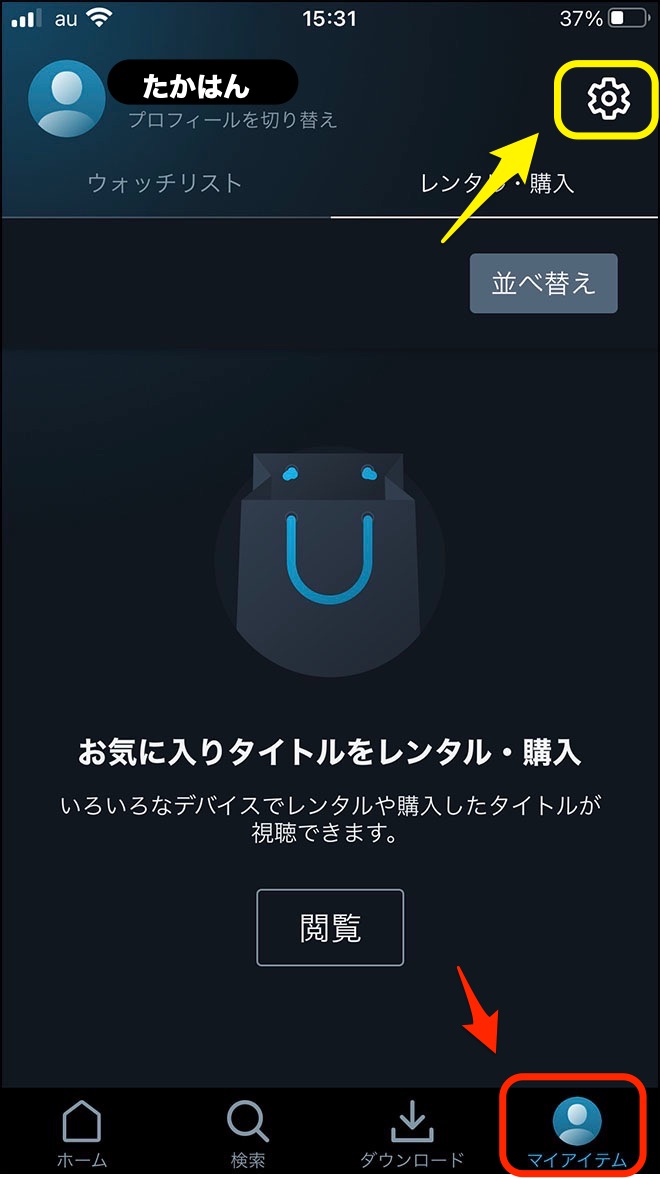
設定を変更するには、アプリ右下のマイアイテムをタップしてから、右上の歯車アイコンを続けてタップします。
スマホなどでWi-Fiのみでストリーミングをオフにすると、スマホの通信量を使ってしまい、ギガが大きく減ることがあります。
Wi-Fiの無い環境時には、事前に動画をダウンロードしてから楽しみましょう。
通信速度のチェック
速度を測ってみる
Amazonプライムビデオの動画を視聴するには、ある程度、高速なインターネット回線が必要です。
回線速度をチェックしてみましょう → 速度チェック・FAST
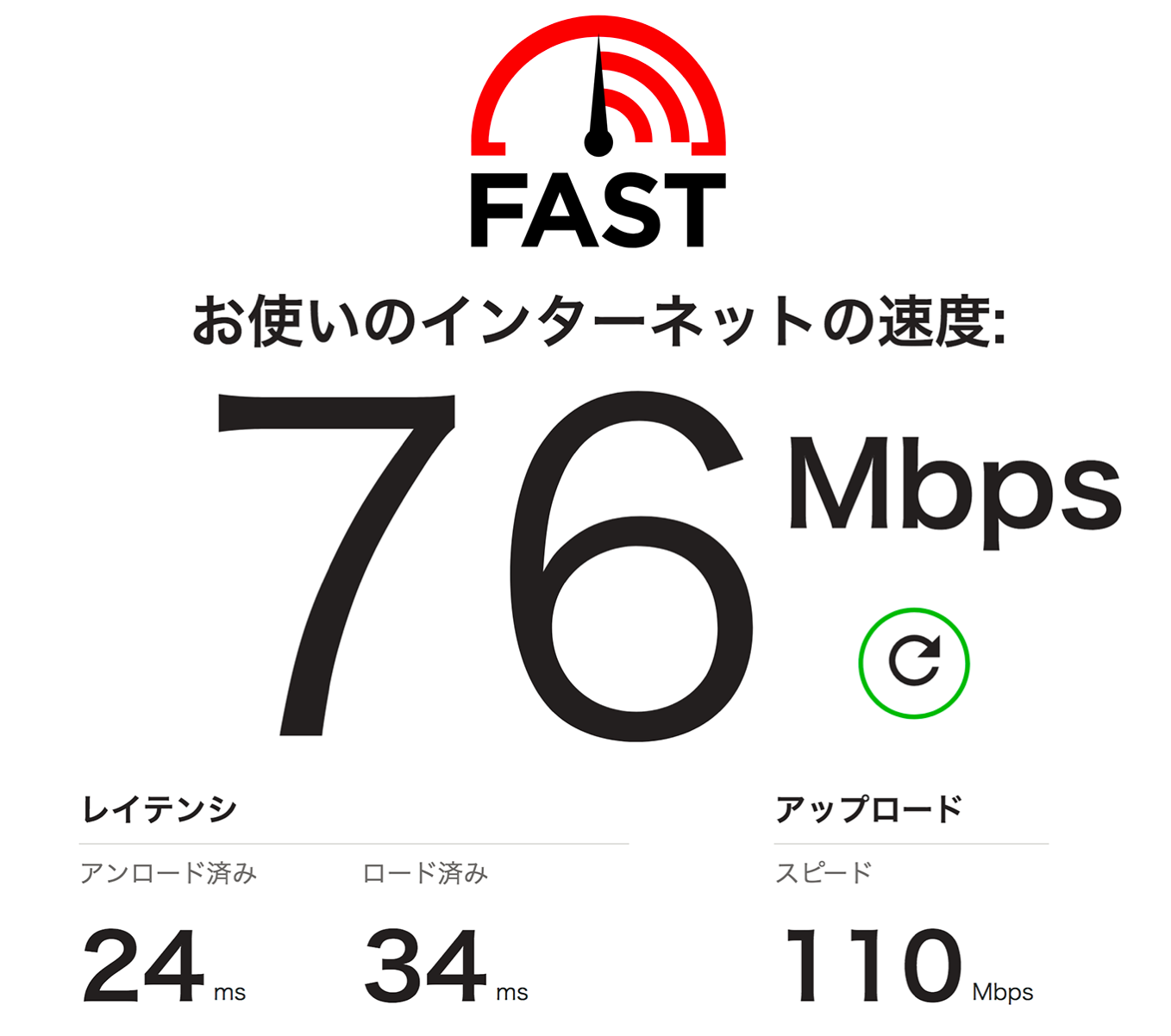
快適な速度目安
Amazonプライムビデオの動画を快適に視聴するなら、通信速度は5Mbps以上が推奨の速度です。
快適に動画を見れる速度目安
- U-NEXT 高画質:2Mbps〜/HD画質:4〜8Mbps
- Hulu 6Mbps以上
- Amazonプライムビデオ SD画質:1Mbps以上/HD画質:5Mbps以上
- Netflix SD画質:3Mbps/HD画質:5Mbps/4K画質:25Mbps
- You Tube 1Mbps以上
もし、通信速度が遅すぎるときは、インターネット回線の見直しも必要かもしれません。
おすすめの高速なネット回線
フレッツ光
スタンダードなのはフレッツ光ですね。
NURO光
下り最大 2Gpsと国内最速の光回線です。
45,000円のキャッシュバック特典もあります。
詳しくはこちら → NURO光お得なキャッシュバック&割引特典!
![]()
au光
au光は、下り最大 1Gpsの光回線です。
auユーザーはauスマートバリューでお得なセット割引があります。
他社のインターネット回線からの乗り換えで、最大、55,000円のキャッシュバックがもらえるお得なキャンペーン開催中です。
詳しくはこちら → auひかり申込はこちら!
Amazonプライムビデオ・見られないとき【ブラウザ不具合の対処方法】
キャッシュの削除
キャッシュの削除、アドオン(拡張機能)の削除、再起動
お使いのブラウザにデータがたまりすぎて、重たくなっている場合は、キャッシュなどを削除すると軽くなります。
不要なアドオン(拡張機能)の削除や、キャッシュを削除して、ブラウザを再起動させてみましょう。
ただし、キャッシュを削除する際に、Cookieデータなども消してしまうと、ログイン情報なども消去されてしまうので、気をつけてください。
軽いブラウザに変更
パソコンの場合
パソコンでAmazonプライムビデオを見るときは、動作の軽いブラウザを使うのも一つの手段です。
わたしがいろいろなブラウザで試してみたところ、Vivaldi(ビバルディ)というブラウザが軽くて動画視聴は快適でした。
おすすめのブラウザはVivaldi(ビバルディ)
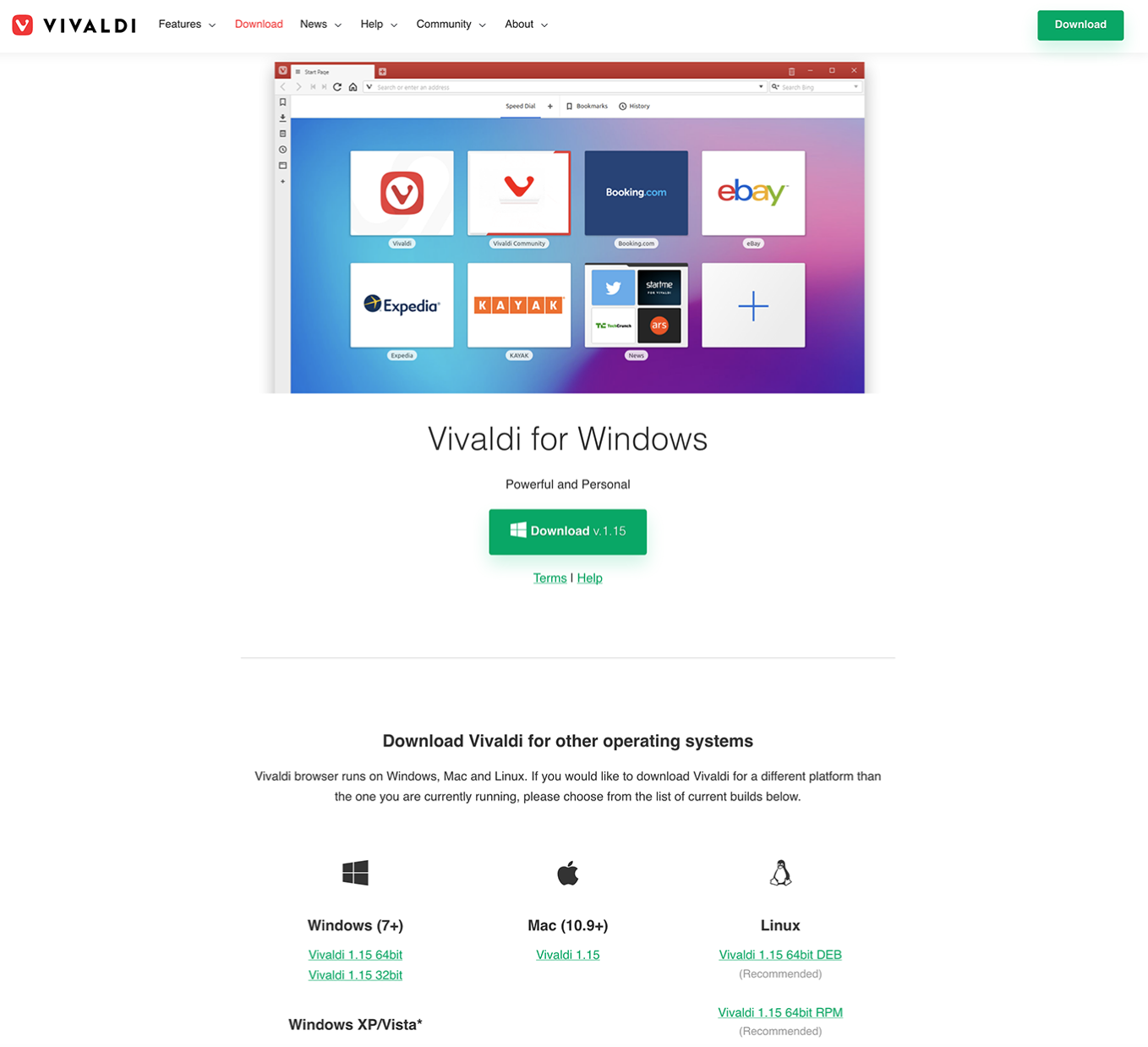
ダウンロードサイトは英語表示ですけど、ブラウザ本体は日本語にも対応しています。
ビバルディのダウンロードはこちら → https://vivaldi.com/download/
(キャッシュの削除やビバルディの詳細はこちら↓)
-

-
パソコンで動画が止まる場合のおすすめ対策方法【2024年版】
続きを見る
まとめ
Amazonプライムビデオが見られないときは?
- 基本的な設定を見直してみる
- 端末の不具合をチェックしてみる
- ネット回線やブラウザをチェックしてみる
Amazonプライムに限らず、動画を快適に見られない場合は、不具合部分の切り分けが大切です。
基本設定から、ネット回線まで、チェック部分は多岐にわたります。
もし、どうしても見られない原因がわからないときは、Amazon公式のトラブルシューティングや、Amazonへ問い合わせをしてみましょう。
デジタルサービス&デバイスサポートでは、チャットでの問い合わせに対応しています。
以上、Amazonプライムビデオ・見られないときは?【原因と対処方法】まとめでした。
-

-
Amazonプライムビデオ|無料お試しから解約まで【まとめ】
続きを見る




